Oude Bonprinter installeren
oud type bonprinter (Epson TM-m30, Epson TM-m30ii of Epson TM-M30ii-NT)
Epson TM-M30ii-NT
STAP 1
-
Check of je nog een vrije internetkabel hebt liggen bij de balie.
-
Zo ja, ga naar stap 3
-
Zo nee, ga naar stap 2
STAP 2
-
Heb je de bonprinter bij ons gekocht? Dan krijg je hier automatisch een Switch en 2 internetkabels bij. Dan heb je alles in huis om de bonprinter aan te sluiten.
-
Heb je de bonprinter ergens ander gekocht? Zorg dan dat je de volgende dingen in huis hebt: een internetswitch (dan kan je een extra internetkabel creëren) en 2 extra internetkabels.
STAP 3
Heb je de internet switch en de internetkabels binnen?
Doe dan het volgende:
-
Haal de internetkabel uit je computer
-
Stop deze internetkabel in deze internetswitch
-
Pak dan 1 van de nieuwe internetkabels en stop die ook in de internetswitch en het andere uiteinde in je computer.
-
Pak dan de tweede nieuwe internetkabel en stop die ook in de internetswitch en het andere uiteinde in je bonprinter.
Hoe ziet het er in het echt uit?
De internetswitch:

De bonprinter van de onderkant:

STAP 4
Stop de stekker in het stopcontact van de bonprinter.
STAP 5
De bonprinter gaat opstarten. Als de bonprinter is opgestart komt er een klein bonnetje uit. Bewaar dit bonnetje!
Op dit bonnetje staat een ip adres die we nodig hebben.

STAP 6
Ga vervolgens naar SMART Salon en dan naar:
-
Management
-
Instellingen
-
Hardware instellingen
STAP 7
Vul hier het volgende in (Webserver) en klik op opslaan.
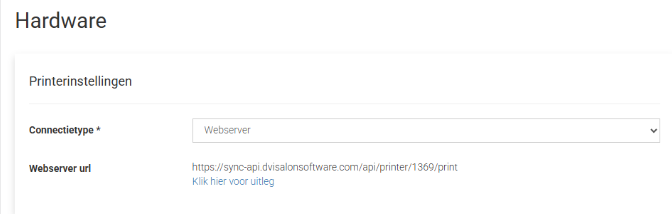
STAP 8
Open nu een internetbrowser en vul het ip adres in van de bonprinter (bij stap 5).
STAP 9
Log nu in met gebruikersnaam epson en wachtwoord het serienummer van de bonprinter. Het serienummer is te vinden op de onderkant van de bonprinter.
STAP 10
Klik vervolgens links in het menu op TCP/IP.
Zet de instelling vervolgens op 'Manual'.
Klik vervolgens op 'Send' en 'Reset'. Wacht totdat de bonprinter opnieuw is opgestart.
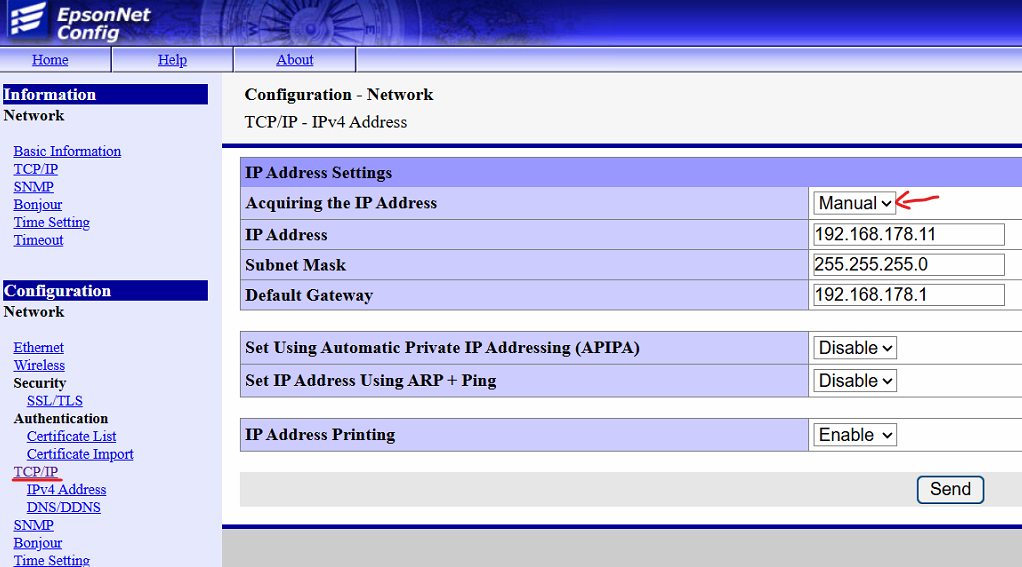
STAP 11
Klik nu in het menu op 'EpsonNet Config for TM-i'
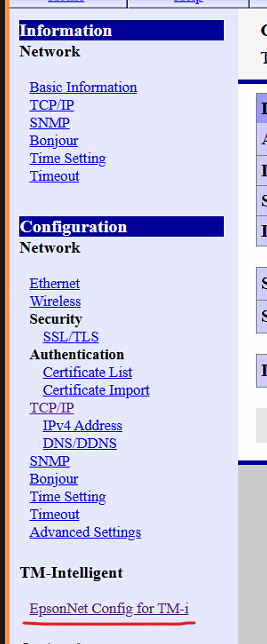
STAP 12
Zet de dropdown bij 'Server Direct Print' op 'Enable'.
Vul daarna de URL die in SMART Salon staat bij het URL veld in.
Zet de interval op 3.
Klik vervolgens rechtsbovenin op 'Apply & Restart'.

STAP 13
Heb je ook een kassalade, dan kan deze ook gekoppeld worden aan de bonprinter zodat deze vanuit SMART te openen is. Vul dan in het tweede (Server2) URL veld de volgende URL in (aangepast naar je eigen salon):
https://sync-api.dvisalonsoftware.com/api/printer/jeklantnummer/open-cashdrawer
Klik vervolgens ook weer op 'Apply & Restart'.
STAP 14
De bonprinter (en eventueel kassalade) zou moeten werken!
Epson TM-M30 of TM-M30ii
STAP 1
-
Check of je nog een vrije internetkabel hebt liggen bij de balie.
-
Zo ja, ga naar stap 3
-
Zo nee, ga naar stap 2
STAP 2
-
Heb je de bonprinter bij ons gekocht? Dan krijg je hier automatisch een Switch en 2 internetkabels bij. Dan heb je alles in huis om de bonprinter aan te sluiten.
-
Heb je de bonprinter ergens ander gekocht? Zorg dan dat je de volgende dingen in huis hebt: een internetswitch (dan kan je een extra internetkabel creëren) en 2 extra internetkabels.
STAP 3
Heb je de internet switch en de interketkabels binnen?
Doe dan het volgende:
-
Haal de internetkabel uit je computer
-
Stop deze internetkabel in deze internetswitch
-
Pak dan 1 van de nieuwe internetkabels en stop die ook in de internetswitch en het andere uiteinde in je computer.
-
Pak dan de tweede nieuwe internetkabel en stop die ook in de internetswitch en het andere uiteinde in je bonprinter.
Hoe ziet het er in het echt uit?
De internetswitch:

De bonprinter van de onderkant:

STAP 4
Stop de stekker in het stopcontact van de bonprinter.
STAP 5
De bonprinter gaat opstarten. Als de bonprinter is opgestart komt er een klein bonnetje uit. Bewaar dit bonnetje!
Op dit bonnetje staat een ip adres die we nodig hebben.

STAP 6
Ga vervolgens naar SMART Salon en dan naar:
-
Management
-
Instellingen
-
Hardware instellingen
STAP 7
Vul hier het volgende in:
-
Connectietype: Lokale netwerk
-
IP Adres: het ip adres dat op het bonnetje staat dat uit de bonprinter kwam.
Klik op opslaan

STAP 8
Nu moet Da Vinci een certificaat installeren in de bonprinter. Chat hiervoor naar Da Vinci via het oranje icoon rechtsonderin het programma.